reklama
Co kdybyste mohli pořídit snímek obrazovky kdykoli, v jakémkoli tvaru, v jakémkoli formátu, vše s pouhým jediným kliknutím myši nebo klepnutím na klávesnici? Co kdybyste mohli okamžitě nahrát vaše screenshoty na hostitele obrázků, abyste je mohli okamžitě sdílet s přáteli? A co kdybyste také mohli sdílet obrazové soubory z počítače? Pokud vás něco z toho zaujme, mám pro vás dokonalý program: ShareX.
Před několika měsíci jsem psal o populární program screenshot s názvem Puush Puush: Vezměte si screenshoty a okamžitě je sdílejteWebové stránky pro hostování obrázků a sdílení obrázků jsou v dnešní době velmi rozzlobené, zejména s rozšířeným rozšířením popularity internetových obrazových maker a memů. Obrázky jsou příjemné pro oko a lidé jsou více ... Přečtěte si více . Doposud používám Puush trochu déle než rok a nikdy jsem nepřestal hledat důvody, proč ho používat. Jeden z našich čtenářů však David R., navrhl, abych se místo toho podíval na ShareX s tvrzením, že to byla lepší alternativa, tak jsem šel napřed a zkusil to. Bylo to lepší? Kterého ze dvou teď používám? Pokračujte ve čtení a zjistěte to!
Poznámka: Pokud vše, co hledáte, je web pro rychlé hostování obrázků, doporučuji Imgur a zjistit to jak zrychlit nahrávání do Imguru Zrychlete nahrávání Imgur pomocí těchto doplňků pro aplikace a prohlížečeImgur je úžasný web pro hostování vašich fotografií - to všichni víme. Díky jeho čistému rozhraní, úžasné komunitě a integraci se sociálními sítěmi je jedním z nejlepších míst na internetu ... Přečtěte si více . Pokud se vám nelíbí, můžete to zkusit Mínus, a jednoduché řešení pro sdílení souborů Mínus: Extrémně jednoduché sdílení souborů s 10 GB bezplatného online úložištěPřetáhněte některé soubory do prohlížeče a okamžitě získejte odkaz, který je sdílí s rodinou nebo přáteli. Je to právě tato jednoduchost a ohromující 10 GB volného úložného prostoru, který řadí Minus mezi ... Přečtěte si více nebo Deffe, rychlá služba hostování obrázků Deffe: Fast Image Hosting Service Přečtěte si více .
Jak název napovídá, ShareX má jedno hlavní zaměření: umožňuje vám rychle sdílet obrázky a snímky obrazovky ostatním tím, že vám poskytnou nástroje pro pořizování okamžitých snímků obrazovky a nahrávání vašich obrázků na hostitele obrázků ulehčit. Tento program je umístěn na vašem počítači jako proces na pozadí a lze jej provozovat pomocí několika jednoduchých klávesových zkratek, pokud potřebujete rychlost NEBO můžete pomocí jeho palubní desky zpracovat všechny pořízené obrázky.
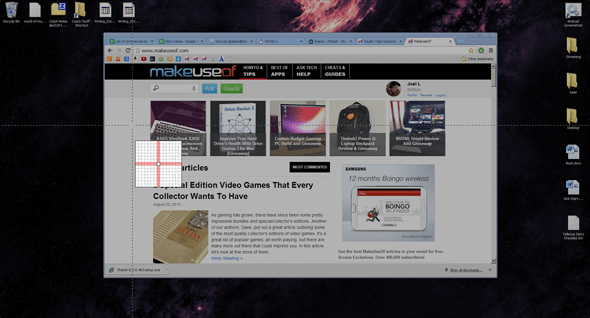
Některé skvělé funkce, které najdete ve službě ShareX:
- Více režimů snímání. Můžete nejen pořídit celoobrazovkové snímání, ale také zachytit aktuálně vybrané okno, jedno konkrétní monitor v nastavení pro více monitorů, volně nakreslené obrazce zachycení (obdélníky, trojúhelníky, elipsy, polygony atd.) a více.
- Automatické snímání. Pokud chcete pořizovat snímky obrazovky v pravidelných intervalech, můžete! Automatické snímání není tak flexibilní jako ruční snímání, protože jste omezeni na obdélníkovou oblast nebo celou obrazovku. To je skvělá volba, pokud potřebujete, řekněme, časový odstup aktivity.
- Screen Recorder. Pokud potřebujete video nahrané na obrazovce, ShareX funguje v špetce. Můžete vybrat oblast obrazovky a nechat ji zaznamenat, která bude vystupovat jako video soubor NEBO animovaný GIF. Není to tak robustní jako skutečné řešení vysílání obrazovky Ukaž, neříkej! 3 nejlepší bezplatné nástroje pro vysílání obrazovky pro WindowsŘíká se, že obrázek stojí za tisíc slov, takže video musí být k nezaplacení - a jsou chvíle, kdy je video pohodlnější a efektivnější než jednoduchá slova. Screencast, také známý ... Přečtěte si více , ale možnost je vždy k dispozici.
- Více metod nahrávání. Okamžitě můžete nahrát snímky obrazovky, které jste právě pořídili, můžete je nahrát přímo ze souboru, nahrajte ze schránky, přetáhněte nebo nahrajte přímo z nabídky souboru pravým tlačítkem myši v systému Windows Badatel. Můžete dokonce nahrát soubory bez obrázků, jako jsou textové soubory.
- Služby vícenásobného nahrávání. Na rozdíl od Puush, kde se vaše obrázky nahrávají na servery Puush, se službou ShareX nemusíte přilákat jednoho konkrétního hostitele obrázků. Můžete nahrávat do programů Imageshack, Photobucket, Imgur, Flickr, Tinypic, Picasa, Twitpic a dalších.
Jak používat ShareX
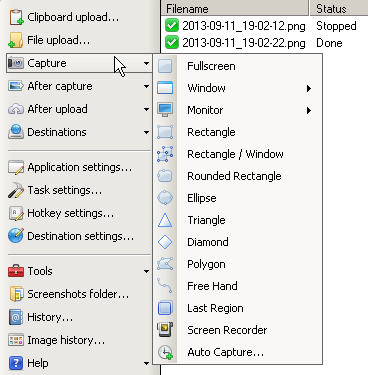
První způsob, jak využít ShareX, je přímo z ovládacího panelu. Na levé straně uvidíte tlačítka a nabídky pro základní funkce programu a několik níže uvedených možností nástroje. Pojďme je procházet jeden po druhém:
- Nahrání schránky. Tato volba vezme veškerý obsah ve vaší schránce (když něco vyjmete nebo zkopírujete, uloží se do vaší schránky) a nahraje je. ShareX dokáže rozlišovat mezi různými médii, takže pokud máte zkopírovaný obrázek, nahraje obrázek a pokud jste zkopírovali text, nahraje text.
- Nahrání souboru. Zde si můžete vybrat soubor z počítače a nahrát jej přímo. Docela samozřejmý.
- Zachyťte. Zde se magie odehrává. Můžete si vybrat z mnoha různých možností snímání, jako je celá obrazovka nebo konkrétní monitor, nebo konkrétní okno, tvar výběru, který chcete nakreslit, nebo můžete zachytit stejnou přesnou oblast jako vaše poslední zachytit.
- Po zachycení. Toto menu se skládá z řady přepínačů, které určují, co se stane bezprostředně po vytvoření snímku obrazovky. Můžete automaticky přidat vodoznak, rámeček, stín nebo anotace. Můžete také nastavit, co se stane se samotným zachycením, jako je okamžité uložení do souboru nebo jeho okamžité nahrání.
- Po nahrání. Podobně jako po zachycení, s výjimkou těchto přepínatelných akcí, ke kterým dojde po nahrání souboru nebo záznamu. Chcete zkopírovat URL do své schránky? Chcete použít zkrácení adresy URL? Můžete to nastavit zde.
- Cíle. Cíle jsou různé webové služby, do kterých jsou soubory ukládány. Můžete nastavit jiný cíl podle typu souboru, například nastavení Imguru pro obrázky, nastavení Pastebinu pro text a Dropbox pro různé soubory.
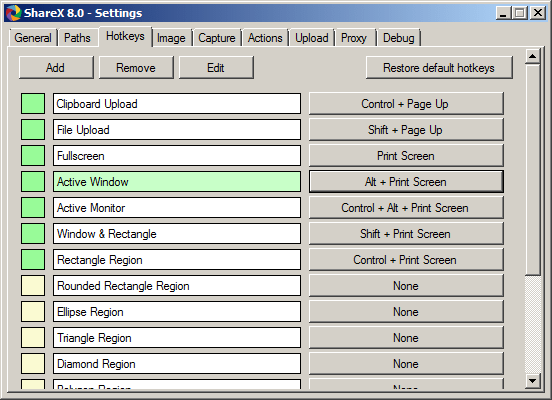
Otevření řídicího panelu pokaždé, když potřebujete snímek obrazovky, může být nepříjemné, ale tam přicházejí klávesové zkratky. Není divu, že ShareX vám umožňuje nastavit jinou kombinaci klávesových zkratek pro každou z různých metod snímání. Každá z klávesových zkratek lze dokonce přizpůsobit, kde můžete pro tuto klávesovou zkratku nastavit konkrétní položky Po pořízení, Po nahrání a Cíle.
To je skvělé, protože můžete mít například více programů „Capture Monitor“ a nastavit každou klávesovou zkratku pro nahrávání na jiný web. Možnosti personalizace jsou téměř nekonečné.
Závěr
Jak se má ShareX držte se proti můj dlouhodobý oblíbený Puush Puush: Vezměte si screenshoty a okamžitě je sdílejteWebové stránky pro hostování obrázků a sdílení obrázků jsou v dnešní době velmi rozzlobené, zejména s rozšířeným rozšířením popularity internetových obrazových maker a memů. Obrázky jsou příjemné pro oko a lidé jsou více ... Přečtěte si více ? Vlastně velmi dobře. Pokud jde o naprosté přizpůsobení a funkce, řekl bych, že ShareX vyhrává se znatelným náskokem. Jsou tyto funkce dost pro mě přepnout Puush na ShareX? Ne, nemyslím si to, ale jen proto, že nepotřebuji skvělé funkce, které nabízí ShareX.
Takže myslím, že to, co přijde, je, zda chcete program pro zachycení a nahrání, který je lehký a jednoduchý NEBO program pro zachycení a nahrání, který je spíše jako švýcarský armádní nůž. U bývalých zvolte Puush. V druhém případě vyberte ShareX.
Které nástroje používáte ke správě snímků obrazovky a jakou funkci nejvíce oceňujete?
Joel Lee má B.S. v oblasti informatiky a více než šest let praxe v psaní. Je šéfredaktorem MakeUseOf.


